Configuração inicial¶
Estas configurações serão a base da sua utilização Odoo, é importante que estejam devidamente configuradas para que não surjam problemas mais tarde.
Também poderá ver como ativar a Localização PT+ da Exo Software e algumas configurações rápidas das principais ferramentas para que possa começar a trabalhar com o Odoo em Portugal.
Informações da Empresa¶
É importante que sejam inseridos os dados corretos na informação da empresa como:
Nome
Logo
Morada completa
NIF
Moeda em que opera
Perigo
É fundamental que a moeda esteja corretamente selecionada antes da emissão dos primeiros documentos, depois de estarem emitidos não pode ser alterada
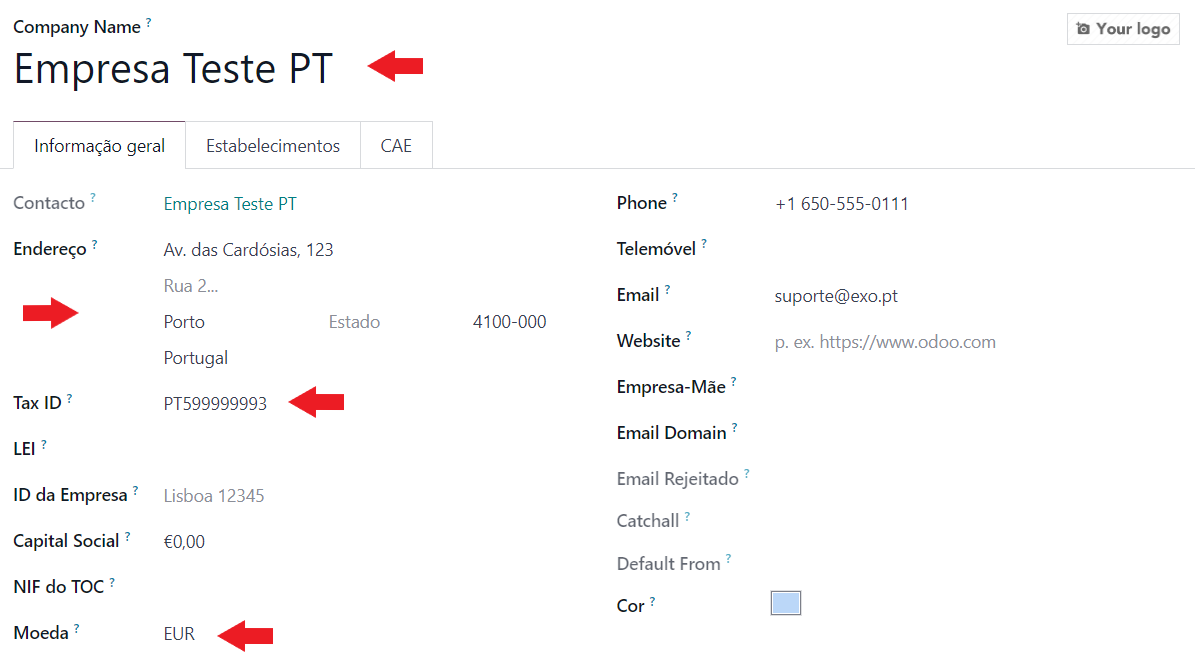
Nota
Não é obrigatório que o nome da empresa seja o nome legal completo que vai aparecer nos documentos
Terá a possibilidade de ter um cabeçalho personalizado, onde pode inserir esse nome completo
Este nome é o nome pelo qual vai ficar identificado no seu sistema Odoo, é como se fosse um nome Odoo do contacto, e se eventualmente usar um sistema multi-empresa poder identificar a organização
Configuração de Cabeçalho e Rodapé dos documentos¶
Importante
Por defeito se o cabeçalho não for preenchido, o Odoo preenche o mesmo com o Logo, Nome e Morada da empresa
Se o rodapé não for preenchido, por defeito o Odoo deixa em branco e só exibe o nº da página
Para alterar os valores pré-definidos, pode aceder à app Configurações e na secção Empresas selecione Configure o layout do Documento
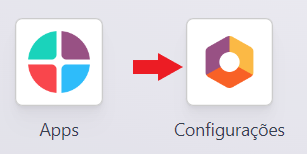
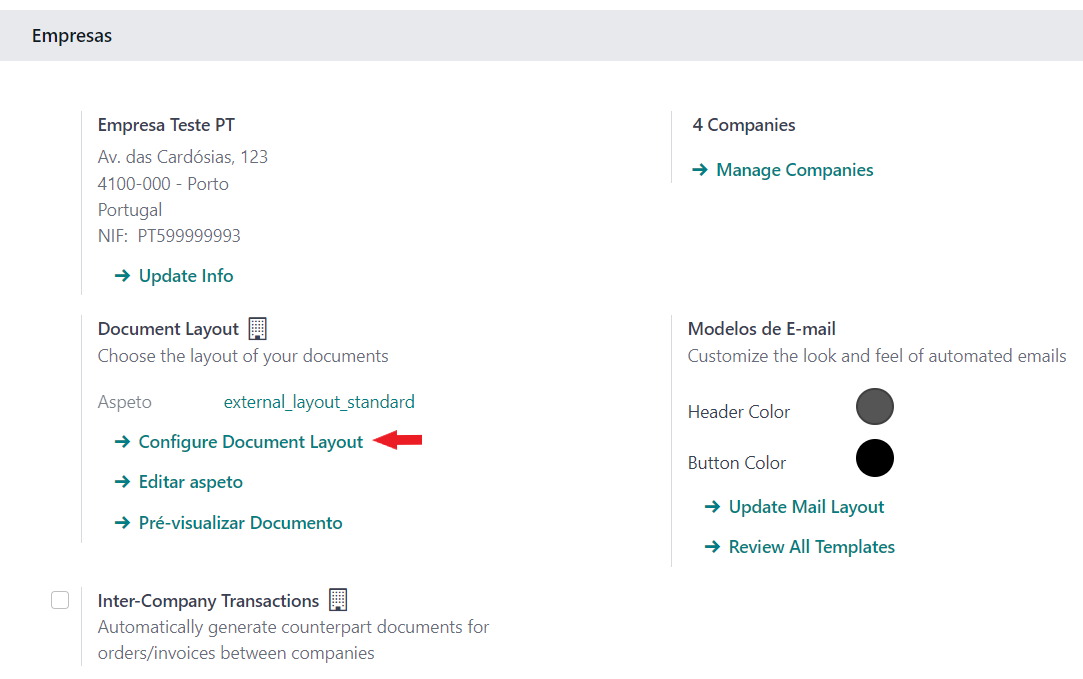
Na janela que se abre pode fazer as alterações que achar convenientes em relação aos valores por defeito e guardar.
Dica
Para ter espaçamento menor entre as linhas pode carregar em Shift+Enter em vez de só Enter
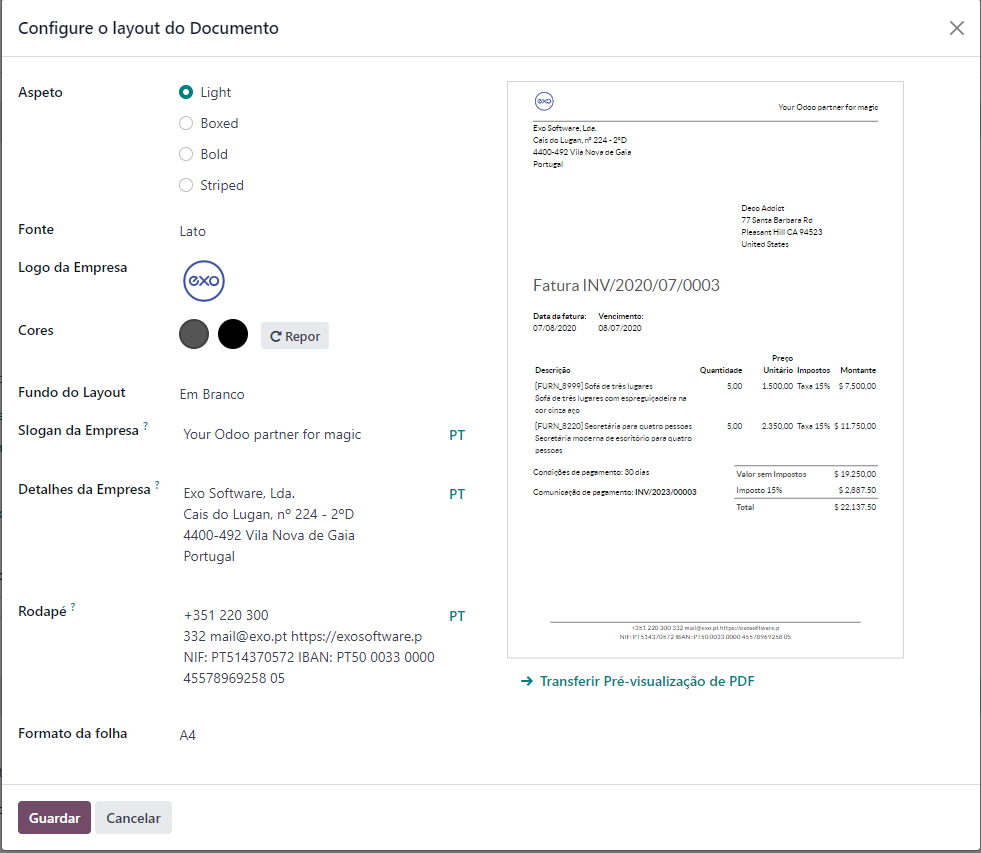
Visibilidade de Conta Bancária nos documentos¶
Nota
Para que exista uma Conta Bancária em Odoo, é obrigatório esta ter um Titular da Conta associado.

Se a empresa em que está a trabalhar for titular de pelo menos uma conta, o Odoo vai de forma automática preencher todas as faturas a clientes com essa conta. Caso tenha várias vai predefinir a primeira conta da listagem que cumpra o requisito, mas pode documento a documento mudar essa conta no campo Banco beneficiário do separador Outra Informação
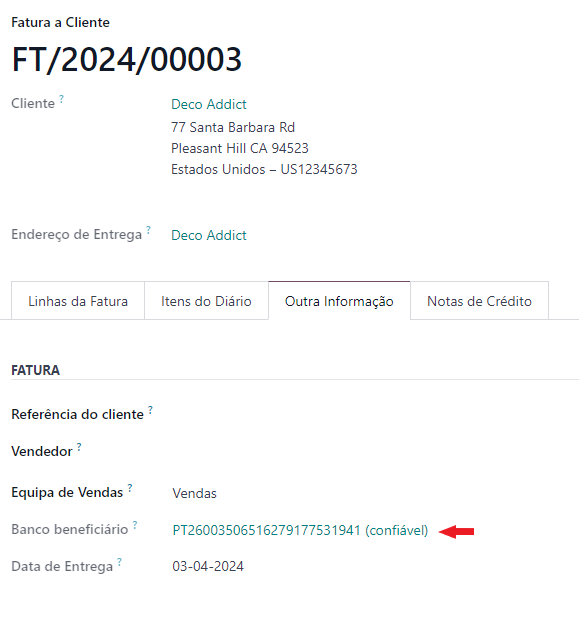
Caso este campo esteja preenchido a informação vai aparecer na fatura
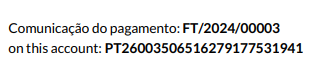
Alguns clientes não querem que esta informação apareça nas suas faturas (de todo ou nesta posição) pelo que desenvolvemos uma solução que lhe permite (para cada empresa da sua base de dados) ocultar a linha com o IBAN, mesmo que o campo Banco beneficiário esteja preenchido.
Importante
Esta funcionalidade não está nativamente disponível com a nossa oferta, mas pode pedir a sua instalação
Ainda na secção Empresas, é acrescentado um campo extra Imprimir IBAN nas faturas, o seu valor padrão vai ser ativo para que apareça a mensagem como é comportamento nativo do Odoo. No entanto, se retirar o visto da opção essa linha vai ser ocultada.
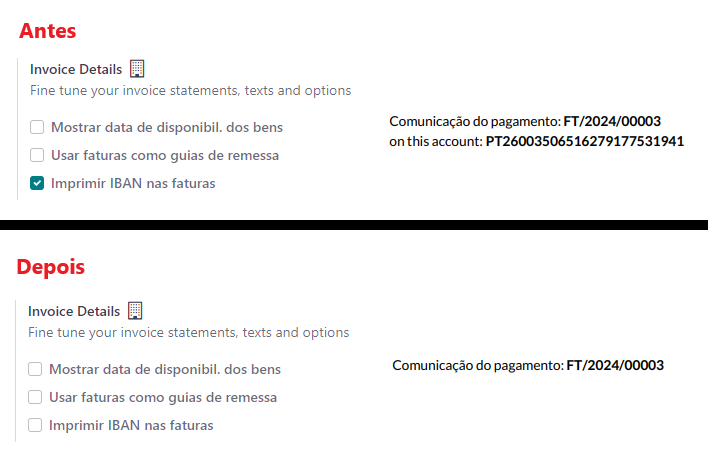
Como ativar a Localização PT+¶
A nossa localização está dividida em vários módulos para que seja o mais conveniente possível de utilizar, pelo que nos deve indicar quais os conteúdos da mesma que pretende ter ao seu dispor.
Para ativar a nossa localização deve ir à app Faturação / Contabilidade (dependendo respetivamente se tem versão Community ou Enterprise do Odoo), vá ao menu de Configuração, no separador Faturação / Contabilidade Deve procurar a secção Portugal, ativar a opção Faturação Portuguesa e guardar.

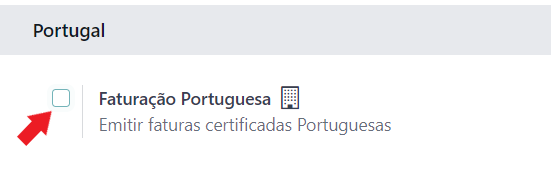
A partir deste momento a Localização está ativa e vai começar a aplicar as restrições e verificações exigidas pela Autoridade Tributária.
No entanto, ainda tem algumas verificações que deve fazer para que tudo fique a funcionar corretamente.
Dependendo do tipo de base de dados que está a usar (Testes ou Produção) deve ter atenção à opção Backend do Serviço de Certificação. Se estiver numa base de dados de teste deve ter selecionada a opção Testes, se estiver numa base de dados de Produção deve selecionar a opção Exo Software.
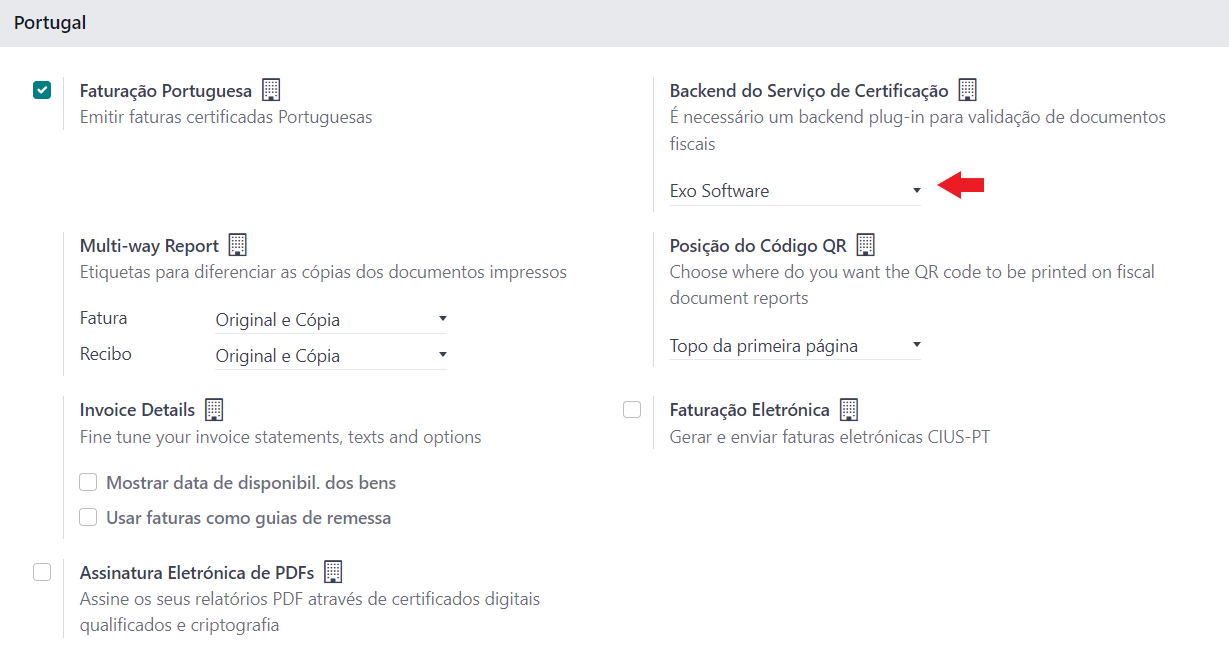
Em seguida deve selecionar a quantidade de documentos que deve ser emitida tanto a nível de faturas como de recibos, e a nomenclatura que vai ser utilizada, as opções são as seguintes:
Original e Cópia
Original e Duplicado
Original, Duplicado e Triplicado
Nesta fase também pode já escolher se quer que o código QR fique no cabeçalho da primeira página ou no final do conteúdo da última página
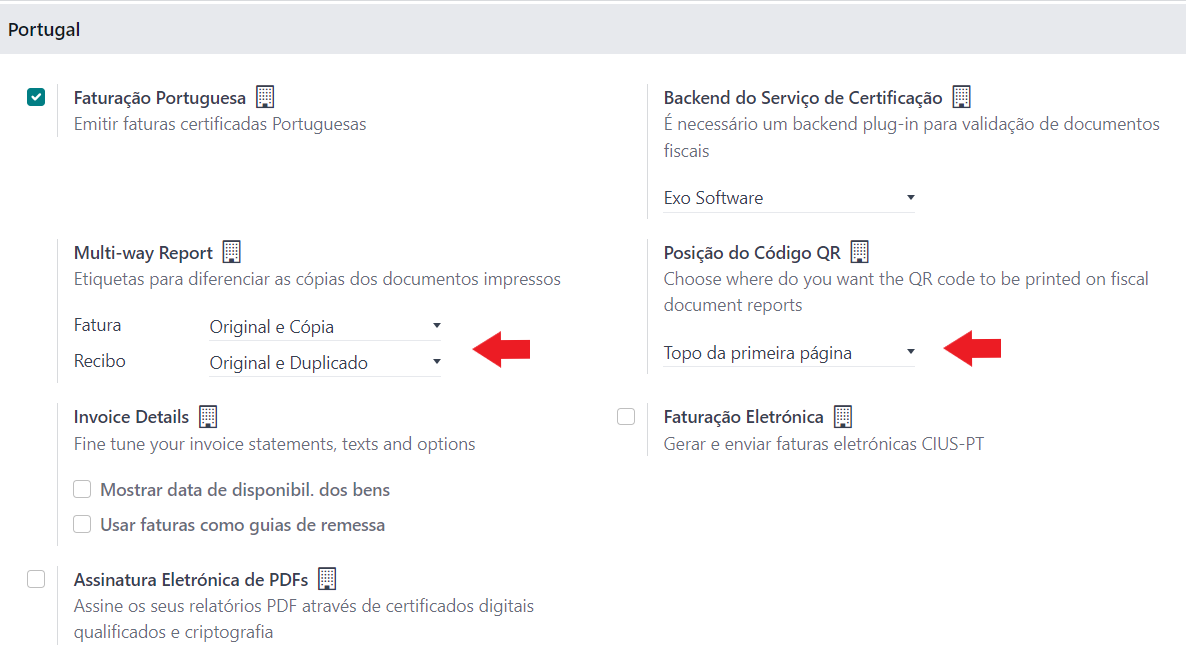
Se utilizar a fatura como Guia de Remessa deve selecionar as opções que o permitem em Detalhes da Fatura. Uma das opções disponibiliza a data em que os bens foram disponibilizados ao cliente (mesmo que não use Guia de Remessa pode usar esta opção), a outra opção coloca os campos Carga e Descarga.
No caso de usar a fatura como guia de remessa pode ainda definir o local de carga padrão. Em seguida guardar novamente as alterações.
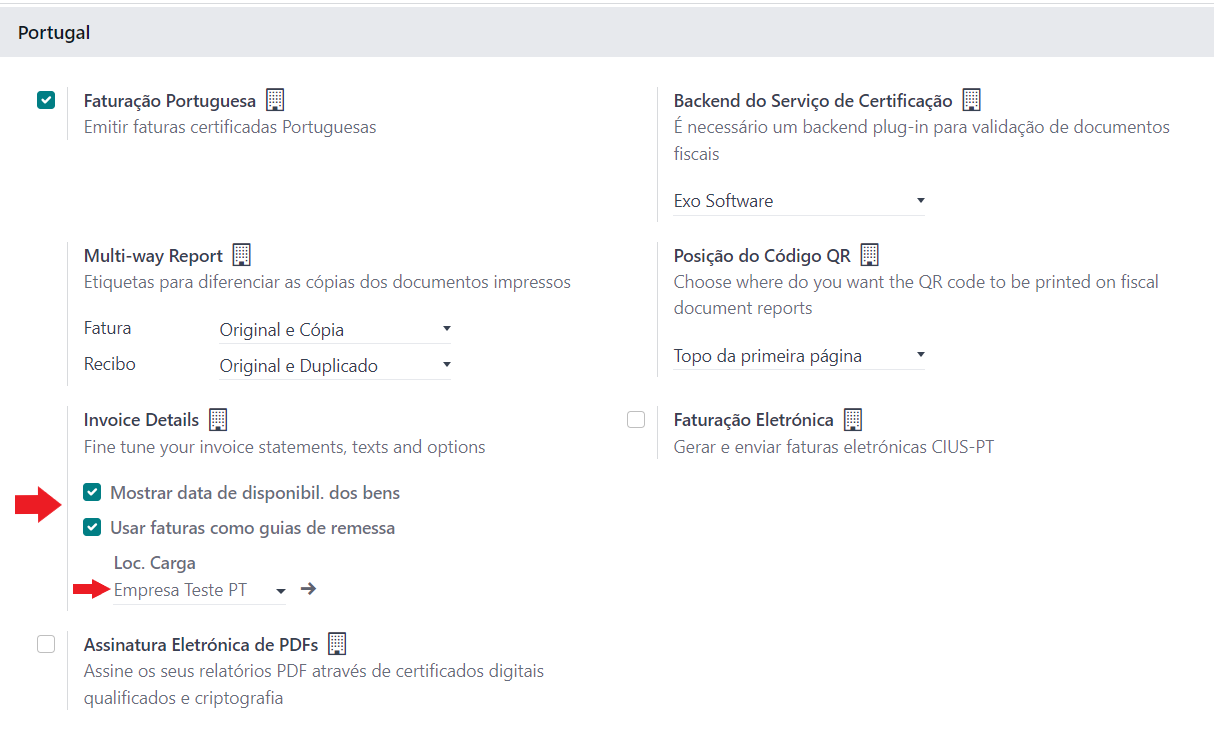
Localização Fiscal¶
Atualmente a Localização PT+ disponibiliza 2 localizações fiscais:
Base, onde tem aceso ao plano normal do SNC
Microentidades, onde tem acesso ao plano simplificado do SNC para microempresas
Nota
Pode personalizar o seu plano de contas depois de selecionar um dos planos disponíveis para melhor se adaptar ao seu caso específico
Perigo
É fundamental escolher corretamente a localização fiscal correta a aplicar à empresa antes da emissão dos primeiros documentos fiscais e contabilísticos.
Depois de selecionar uma delas e gravar a configuração, não vai poder alterar.
Configuração do utilizador¶
Para poder comunicar com a AT através de Odoo tem de inserir as credênciais de acesso. Para tal terá de aceder ao seu utilizador Odoo e inserir os dados na aba Portugal
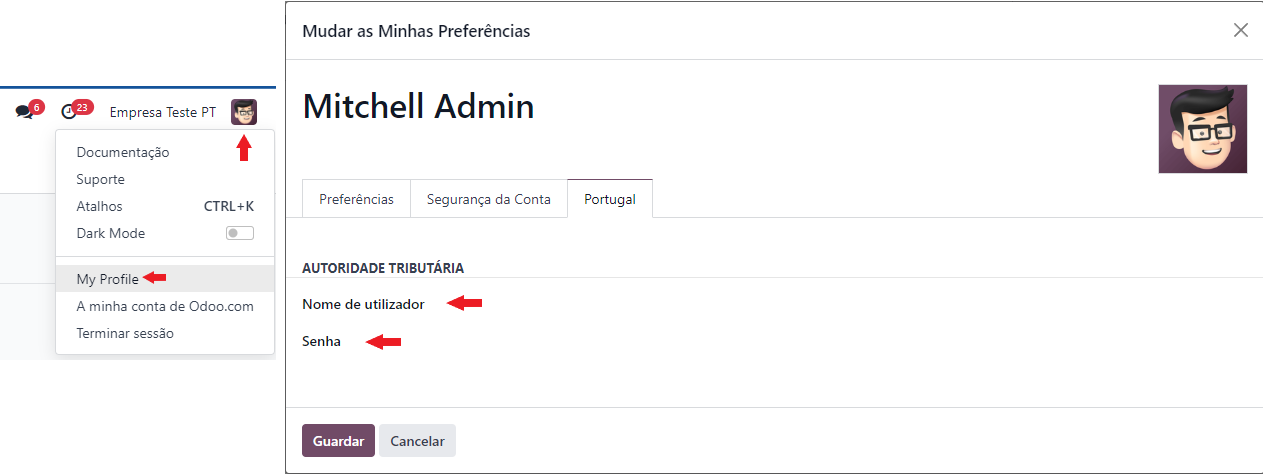
Deve garantir que em Odoo o utilizador tem permissões para fazer as comunicações desejadas, mas também o login de acesso na AT está atutorizado a fazer essas mesmas comunicações.